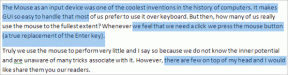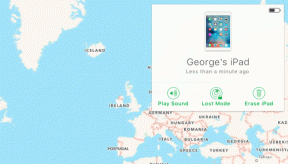გაასუფთავეთ თქვენი File Explorer-ის ბოლო ფაილების ისტორია Windows 10-ში
Miscellanea / / November 28, 2021
როდესაც ხსნით სწრაფ წვდომას Windows 10 File Explorer-ში, შეიძლება შეამჩნიოთ, რომ სიაში შეგიძლიათ ნახოთ ყველა თქვენი ბოლო დროს ნანახი ფაილი და საქაღალდე. მიუხედავად იმისა, რომ ეს საკმაოდ მოსახერხებელია, მაგრამ არის შემთხვევები, როდესაც ისინი იწვევს კონფიდენციალურობის საკმაოდ უსიამოვნო დარღვევას, მაგალითად, თქვენ ეწვიეთ პირად საქაღალდეს. ზოგიერთ სხვა მომხმარებელს ასევე აქვს წვდომა თქვენს კომპიუტერზე, შემდეგ მას შეუძლია წვდომა თქვენს პერსონალურ ფაილებსა და საქაღალდეებში თქვენი უახლესი ისტორიის საფუძველზე File Explorer-ის სწრაფი წვდომის გამოყენებით.
თქვენი ბოლოდროინდელი ნივთები და ხშირი ადგილები ინახება შემდეგ ადგილას:
%APPDATA%\Microsoft\Windows\Recent Items
%APPDATA%\Microsoft\Windows\Recent\AutomaticDestinations
%APPDATA%\Microsoft\Windows\Recent\CustomDestinations

ახლა თქვენ გაქვთ შესაძლებლობა გაასუფთაოთ თქვენი ისტორია, რომელიც გაასუფთავებს თქვენი ბოლო დროს მონახულებული ფაილების და საქაღალდეების სიას სწრაფი წვდომის მენიუდან. მიუხედავად იმისა, რომ თქვენ ასევე შეგიძლიათ საერთოდ გამორთოთ უახლესი ელემენტები და ხშირი ადგილები, მაგრამ თუ გსურთ თქვენი ისტორიის არსებობა, დროდადრო უნდა გაასუფთავოთ თქვენი ბოლო ფაილების და საქაღალდეების ისტორია. ყოველ შემთხვევაში, დროის დაკარგვის გარეშე, ვნახოთ
როგორ გავასუფთავოთ თქვენი File Explorer-ის ბოლო ფაილების ისტორია Windows 10-ში ქვემოთ ჩამოთვლილი სახელმძღვანელოს დახმარებით.შინაარსი
- გაასუფთავეთ თქვენი File Explorer-ის ბოლო ფაილების ისტორია Windows 10-ში
- მეთოდი 1: გადატვირთეთ და წაშალეთ ბოლო ერთეულები და ხშირი ადგილები File Explorer-ის პარამეტრებში
- მეთოდი 2: გაასუფთავეთ თქვენი File Explorer-ის ბოლო ფაილების ისტორია Windows 10-ის პარამეტრებში
- მეთოდი 3: წაშალეთ ცალკეული ელემენტები უახლესი ფაილებიდან სწრაფი წვდომის საშუალებით
გაასუფთავეთ თქვენი File Explorer-ის ბოლო ფაილების ისტორია Windows 10-ში
დარწმუნდით, რომ შექმენით აღდგენის წერტილი მხოლოდ იმ შემთხვევაში, თუ რამე არასწორია.
მეთოდი 1: გადატვირთეთ და წაშალეთ ბოლო ერთეულები და ხშირი ადგილები File Explorer-ის პარამეტრებში
Შენიშვნა: File Explorer-ის ისტორიის გასუფთავება ასევე ასუფთავებს ყველა ადგილს, რომელიც ჩამაგრებული გაქვთ სიების გადასატანად და მიამაგრეთ სწრაფ წვდომაზე, წაშლის File Explorer-ის მისამართების ზოლის ისტორიას და ა.შ.
1. გახსენით File Explorer Options გამოყენებით აქ ჩამოთვლილი ნებისმიერი მეთოდი.

2. დარწმუნდით, რომ იმყოფებით ზოგადი ჩანართი, შემდეგ დააწკაპუნეთ გასუფთავება კონფიდენციალურობის ქვეშ.
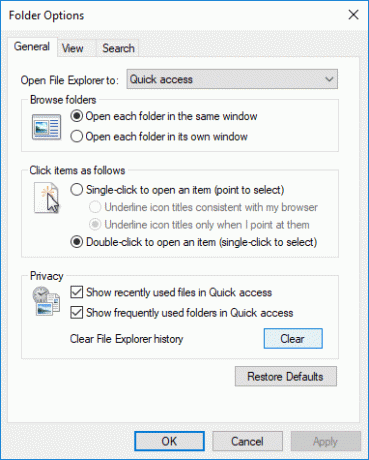
3. ეს შენ გაქვს გაასუფთავეთ თქვენი File Explorer-ის ბოლო ფაილების ისტორია Windows 10-ში.
4. ისტორიის გასუფთავების შემდეგ, ბოლო ფაილები გაქრება მანამ, სანამ არ გახსნით ფაილს ან არ მოინახულებთ საქაღალდეს File Explorer-ში.
მეთოდი 2: გაასუფთავეთ თქვენი File Explorer-ის ბოლო ფაილების ისტორია Windows 10-ის პარამეტრებში
1. გასახსნელად დააჭირეთ Windows Key + I პარამეტრები შემდეგ დააწკაპუნეთ პერსონალიზაციის ხატულა.

2. მარცხენა მენიუდან დააწკაპუნეთ დაწყება.
3. შემდეგი, გამორთეთ ან გამორთეთ გადართვა ქვეშ "ახლახან გახსნილი ელემენტების ჩვენება Jump Lists-ში დაწყებაზე ან დავალების პანელზე“.
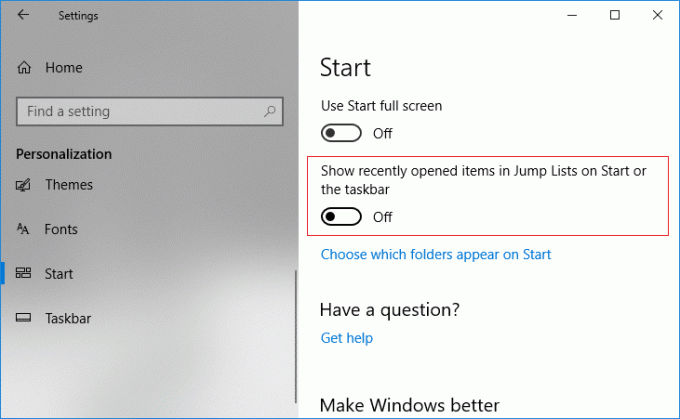
მეთოდი 3: წაშალეთ ცალკეული ელემენტები უახლესი ფაილებიდან სწრაფი წვდომის საშუალებით
1. გასახსნელად დააჭირეთ Windows Key + E სწრაფი წვდომა File Explorer-ში.
2. დააწკაპუნეთ მარჯვენა ღილაკით ბოლო ფაილი ან საქაღალდე რომლისთვისაც გსურთ ისტორიის გასუფთავება და აირჩიეთ ”წაშლა სწრაფი წვდომიდან“.
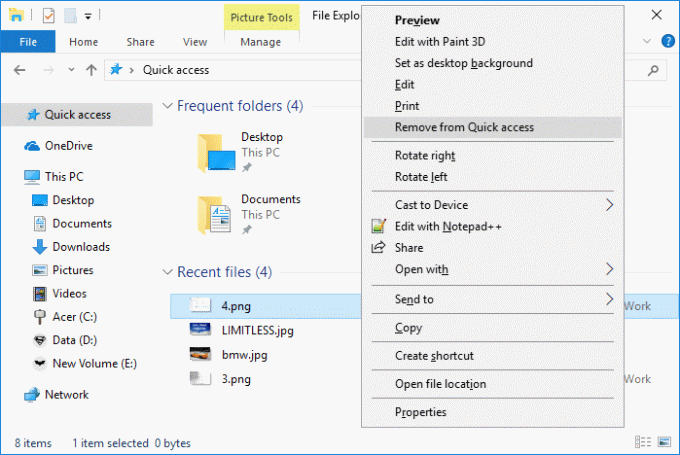
3. ეს წარმატებით წაშლის ამ კონკრეტულ ჩანაწერს სწრაფი წვდომიდან.
რეკომენდებულია:
- ჩართეთ ან გამორთეთ Windows შეცდომის შესახებ შეტყობინება Windows 10-ში
- როგორ შევცვალოთ უკუკავშირის სიხშირე Windows 10-ში
- ჩართეთ ან გამორთეთ File Explorer-ის ძიების ისტორია Windows 10-ში
- როგორ გავასუფთავოთ ყველა მოვლენის ჟურნალი Event Viewer-ში Windows 10-ში
ეს არის ის, თქვენ წარმატებით ისწავლეთ როგორ გავასუფთავოთ თქვენი File Explorer-ის ბოლო ფაილების ისტორია Windows 10-ში მაგრამ თუ თქვენ ჯერ კიდევ გაქვთ რაიმე შეკითხვები ამ გაკვეთილთან დაკავშირებით, მოგერიდებათ დაუსვათ ისინი კომენტარების განყოფილებაში.